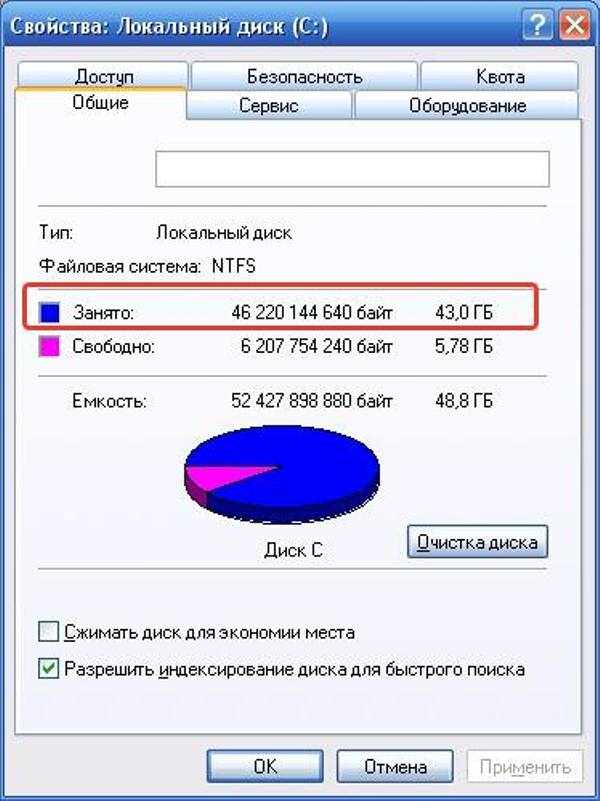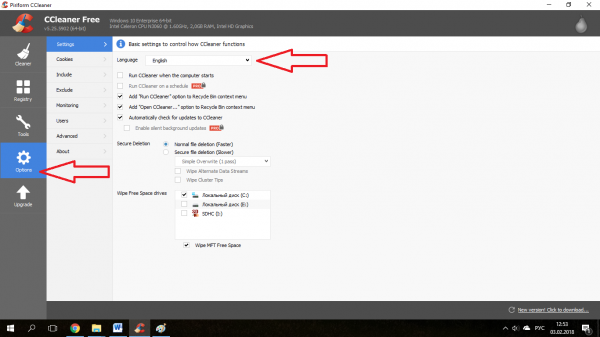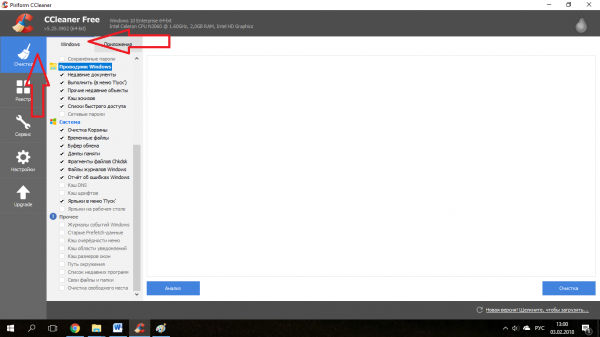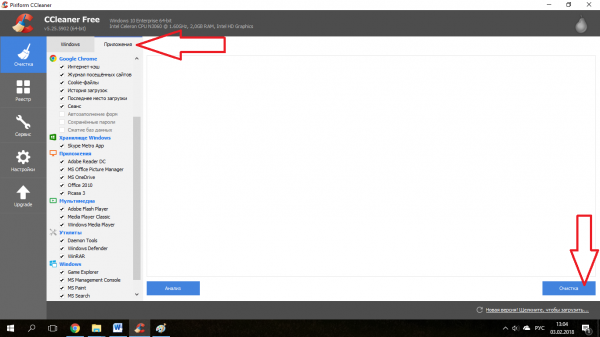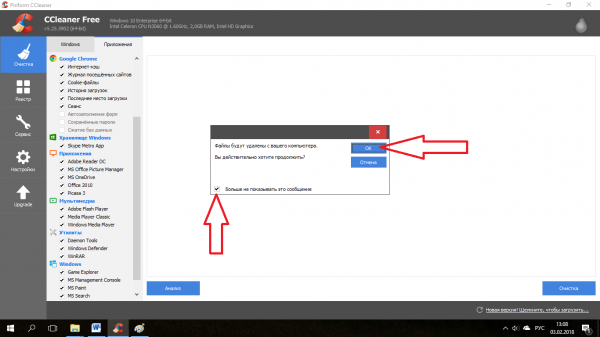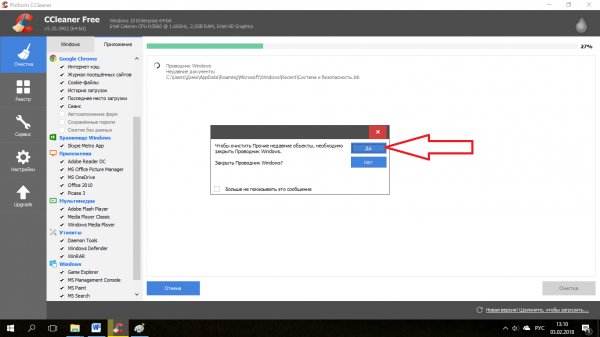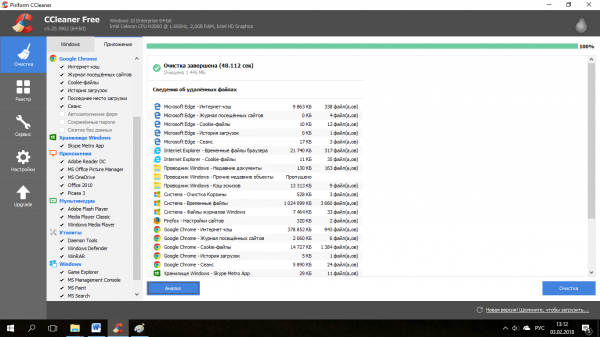Використання спеціальних програм
Вище ми описали поверхневу очистку диска, що не зачіпає внутрішні файли операційної системи і програм. Щоб позбавитися від всього скупчився в них сміття, знадобиться спеціальна програма – CCleaner. Її можна скачати з офіційного сайту розробника, так і з безлічі ресурсів, що пропонують користувальницький софт. Встановіть програму на ПК, дотримуючись порад утиліти-інсталятора, відкрийте її і дотримуйтесь цих інструкцій:
- На лівій бічній панелі перейдіть на вкладку «Параметри» в меню «Settings» змінити мову на російську. Перевірте розстановку галочок в меню нижче. Воно повинно бути таким, як на скріншоті.

Переходимо на вкладку «Options» і в меню «Settings» змінюємо мову на російську
- Виберіть вкладку «Очищення» і в меню «Windows» розставте галочки, як показано нижче.

Вибираємо вкладку «Очищення» і в меню «Windows» розставляємо галочки
- Перейдіть в меню «Програми». Для актуальних браузерів відзначте галочками всі пункти, крім «Автозаповнення форм» і «Збережені паролі». Потім натисніть на кнопку «Очищення».

В меню «Програми», відмічаємо галочками всі пункти, крім «Автозаповнення форм» і «Збережені паролі» і натискаємо кнопку «Очищення»
- У спливаючому вікні, натисніть «ОК». Рекомендуємо також відзначити галочкою пункт «Більше не показувати це повідомлення».

Натискаємо кнопку «ОК» і відзначаємо пункт «Більше не показувати це повідомлення»
- В процесі очищення нові спливаючі вікна можуть інформувати про необхідність закрити той чи інший додаток. Збережіть всю необхідну інформацію і натисніть «Так».

Зберігаємо всю інформацію у відкритих додатках і натискаємо кнопку «Так»
- Тепер Ви можете ознайомитись з результатами очищення, статистикою використання диску «C» тимчасовими файлами системи та програм.

Результат очищення для ознайомлення
Ви можете кожен раз проводити очищення вручну або задати певну її періодичність в налаштуваннях програми. Крім того, якщо CCleaner у фоновому режимі виявить перевантаженість диску «C», то інформує про це за допомогою спливаючого оповіщення, вказавши, скільки місця зможе звільнити очищення сховища.